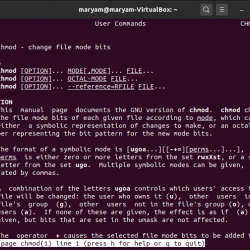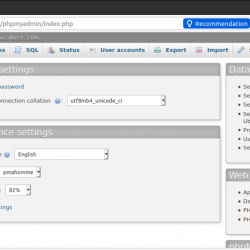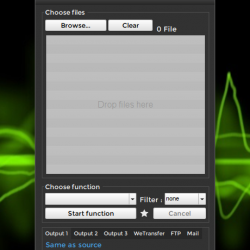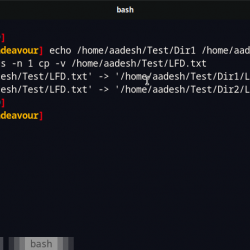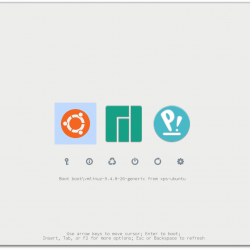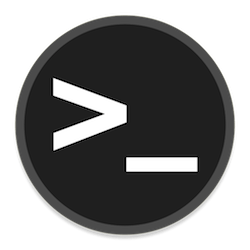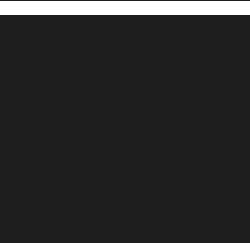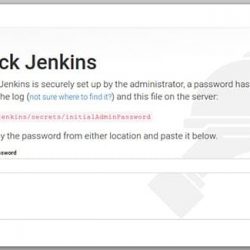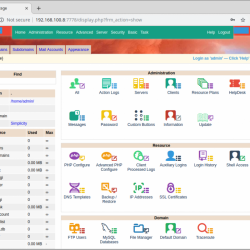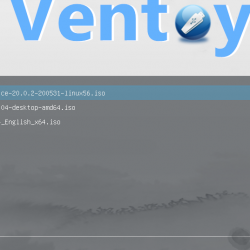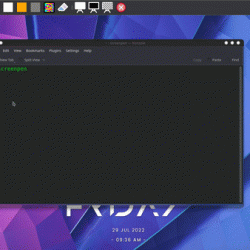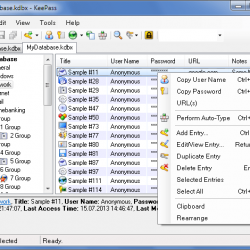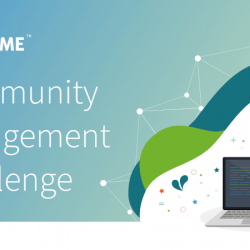Jupyter Notebook 曾经被称为 iPython Notebook,它是一个开源 Web 应用程序,允许用户在 Web 浏览器上以交互方式运行代码以及一些可视化。 Jupyter Notebook 主要用于数据科学,包括执行数据可视化、统计建模、数值模拟、数据清理、机器学习等操作。
加入我们,我们开始在 Ubuntu 20.04 上安装 Jupyter Notebook。
第 1 步:更新包索引
安装 Jupyter Notebook 的第一步是更新或刷新本地系统的包索引和存储库。 为此,请执行以下命令:
$ sudo apt update
第 2 步:安装 Pip 和其他 Python 依赖项
Pip——它是一个 Python 包管理器——将需要在最后安装 Jupyter Notebook。 因此,我们将与 pip3 一起安装 python3-dev 用于编译 Python 扩展模块的包。
$ sudo apt install python3-pip python3-dev
第三步:升级pip和虚拟环境包
接下来,我们将安装虚拟环境包。 但首先,我们将升级 pip。
$ sudo -H pip3 install --upgrade pip

之后,安装 虚拟环境 蟒蛇工具。 这是一个用于创建隔离的 Python 环境的工具。
$ sudo -H pip3 install virtualenv

第 4 步:创建用于启动 Jupyter 的虚拟环境
一旦安装了必需的包,您需要创建一个目录作为代码目录。 在此目录中,您将创建一个虚拟环境,稍后使用它来安装 Jupyter Notebook。
在我们的例子中,我们将创建一个名为 jupyter_dir 并使用以下命令导航到它。
$ mkdir jupyter_dir
$ cd jupyter_dir

接下来,使用该命令创建一个虚拟环境。 这里我们的虚拟环境被称为 jupyter_env
$ virtualenv jupyter_env

接下来,使用 来源 命令行工具。
$ source jupyter_env/bin/activate
运行命令后,请注意提示更改为虚拟环境的名称 (jupyter_env)

第 5 步:安装并启动 Jupyter Notebook
激活虚拟环境后,最后一步是安装 Jupyter Notebook。 为此,请使用 pip3 包管理器,如图所示。
$ pip3 install jupyter

安装完成后,如图所示启动 Jupyter Notebook。
$ jupyter notebook
一些输出将显示如图所示,确认 Jupyter Notebook 平台的初始化和运行状态。 在最底部,单击以浏览 Web 浏览器上的链接之一。

这会将您带到 Jupyter Notebook Web 应用程序的主屏幕。

要创建项目,请单击“新的‘ 按钮并选择 ‘蟒蛇3‘ 选项。

这将启动显示的代码编辑器,提供逐行编码环境。 在这里,我运行了 2 个简单的 Python 程序。
第一个程序打印出消息“大家好,欢迎使用 Jupyter Notebook”,第二个将两个变量的值相加。

结论
就是这样,伙计们。 在这个简短的教程中,您学习了如何在 Ubuntu 20.04 上安装 Jupyter Notebook Web 应用程序。